- State of Decay 2エラーコード1006は、一般的に、古いドライバー、誤った構成のネットワーク設定、または誤った日付と時刻が原因で発生します。
- まず、PCとルーターの両方を再起動してみてください。
- それでも問題が解決しない場合は、以下に説明するように、正しい日付と時刻を設定することもできます。 そして、これが唯一の確認された解決策ではありません。

バツダウンロードファイルをクリックしてインストールします
このソフトウェアは、ドライバーの稼働を維持し、一般的なコンピューターエラーやハードウェア障害からユーザーを保護します。 3つの簡単なステップで今すぐすべてのドライバーをチェックしてください:
- DriverFixをダウンロード (確認済みのダウンロードファイル)。
- クリック スキャン開始 問題のあるすべてのドライバーを見つけます。
- クリック ドライバーの更新 新しいバージョンを入手し、システムの誤動作を回避します。
- DriverFixはによってダウンロードされました 0 今月の読者。
State of Decay 2はゲームコミュニティの間で人気があり、さまざまなプラットフォームで利用できます。 しかし、Windowsコンピューターでそれをプレイした何人かのユーザーは、State ofDecay2エラーコード1006に遭遇したと報告しました。
2018年にリリースされたこのゲームは大部分が成功していますが、コンピューター版では時々エラーが発生することが知られています。 エラーコード1006は、遭遇する可能性のある多くのエラーコードの1つです。
このエラーは、古いドライバがインストールされている場合に発生します。 日時を設定する 正しくないか、ファイアウォールが接続を中断しています。 ただし、正しいアプローチに従うと、これらはすべて簡単に修正できます。
さらに面倒なことをせずに、StateofDecayエラーコード1006の最も効果的なソリューションに直接取り掛かりましょう。
State of Decayエラーコード1006を修正するにはどうすればよいですか?
1. いくつかの基本的なチェック
接続の設定ミスは、エラーの背後にある最も一般的な理由の1つです。 したがって、最初に、モデム/ルーターを電源から外し、1〜2分待ってから、再度接続します。 また、その間にコンピュータを再起動します。
また、VPNを使用していないことを確認してください。VPNを使用すると、コンピューターがゲームサーバーとの適切な接続を確立できなくなる可能性があります。 これらの両方がStateofDecayエラーコード1006の除去に役立たない場合は、次の方法に進んでください。
2. ファイアウォールにStateofDecay2の例外を追加します
- プレス ウィンドウズ + S を起動するには 探す メニュー、入力 WindowsDefenderファイアウォール テキストフィールドで、表示される関連する検索結果をクリックします。
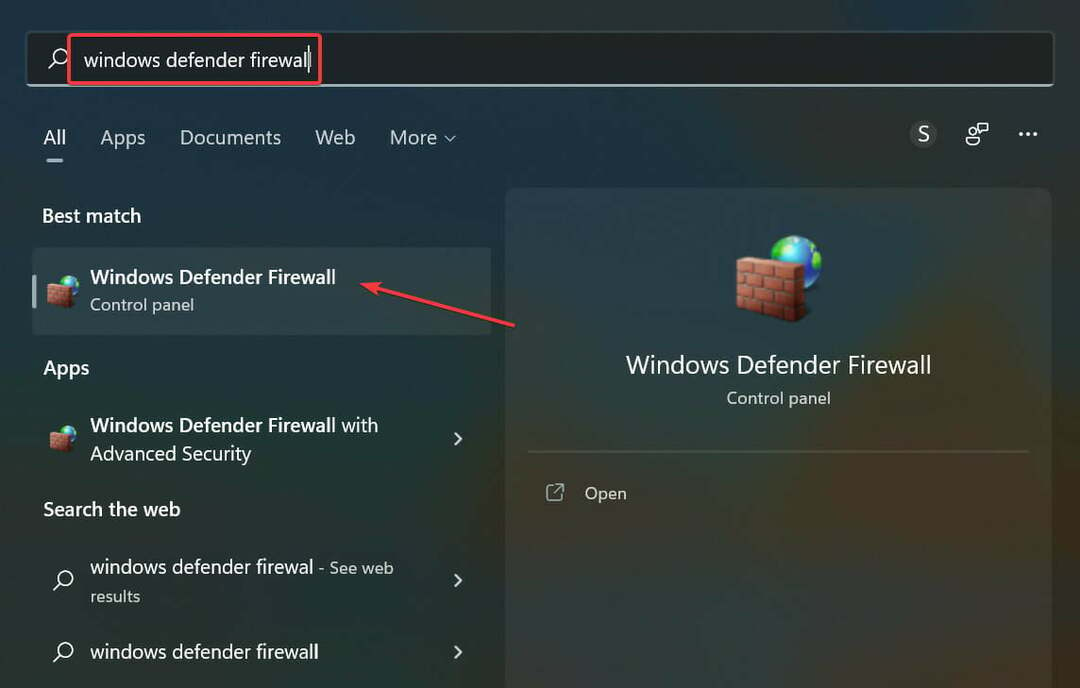
- 次に、をクリックします WindowsDefenderファイアウォールを介してアプリまたは機能を許可する 左側のオプションのリストから。
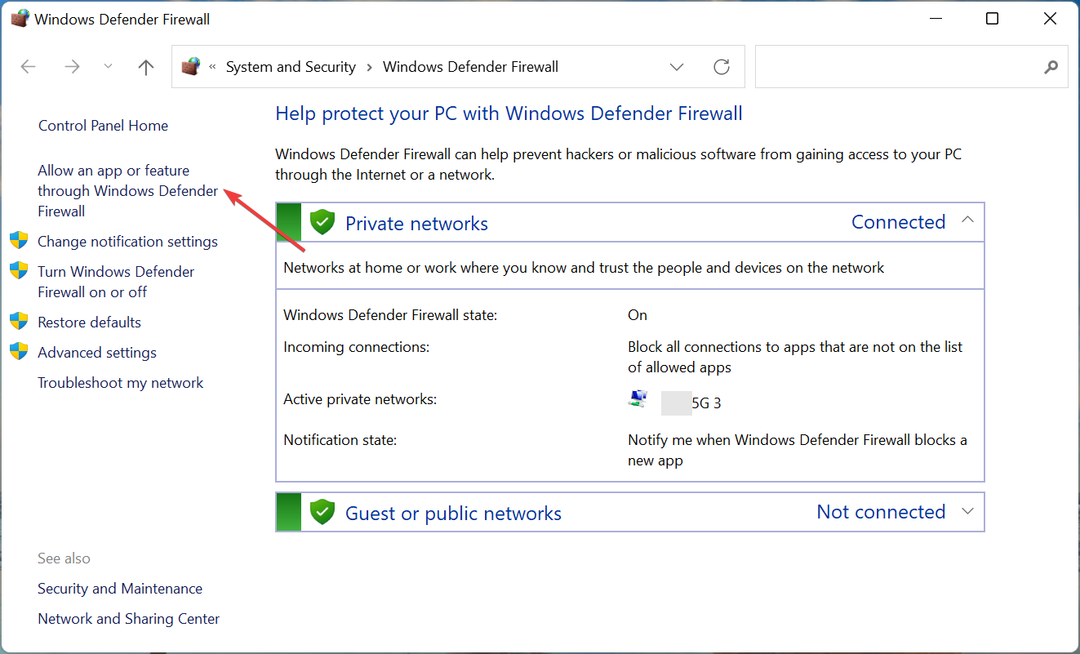
- クリックしてください 設定を変更する ボタン。
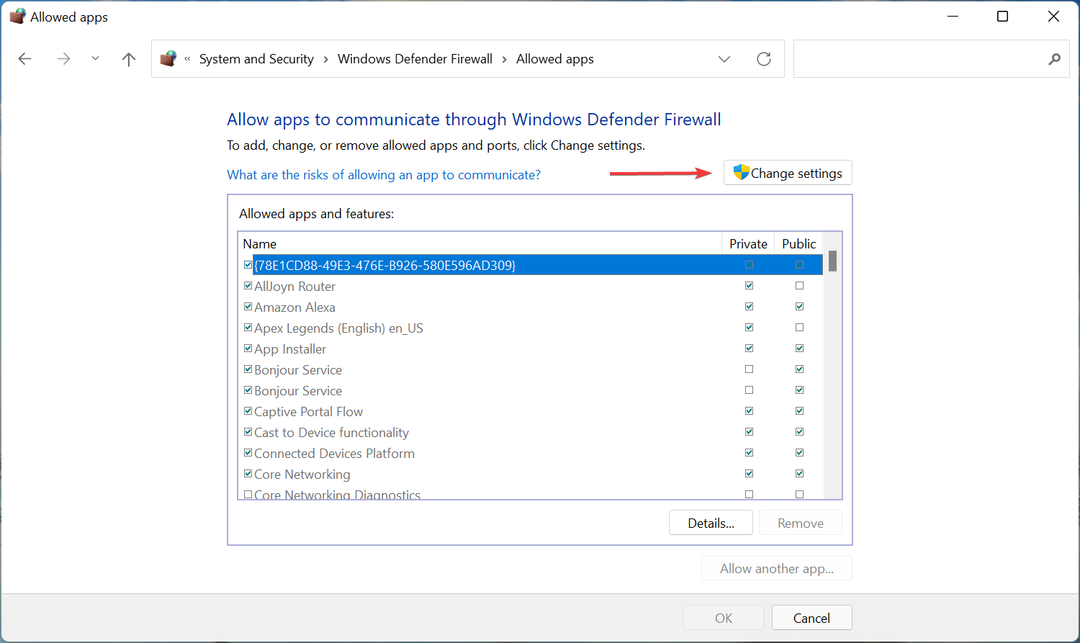
- 次に、両方のチェックボックスを確認します 公衆 と プライベート のためにチェックされています State of Decay 2 をクリックします わかった 下部にあります。 ゲームがここにリストされていない場合は、以下の手順に従ってください。
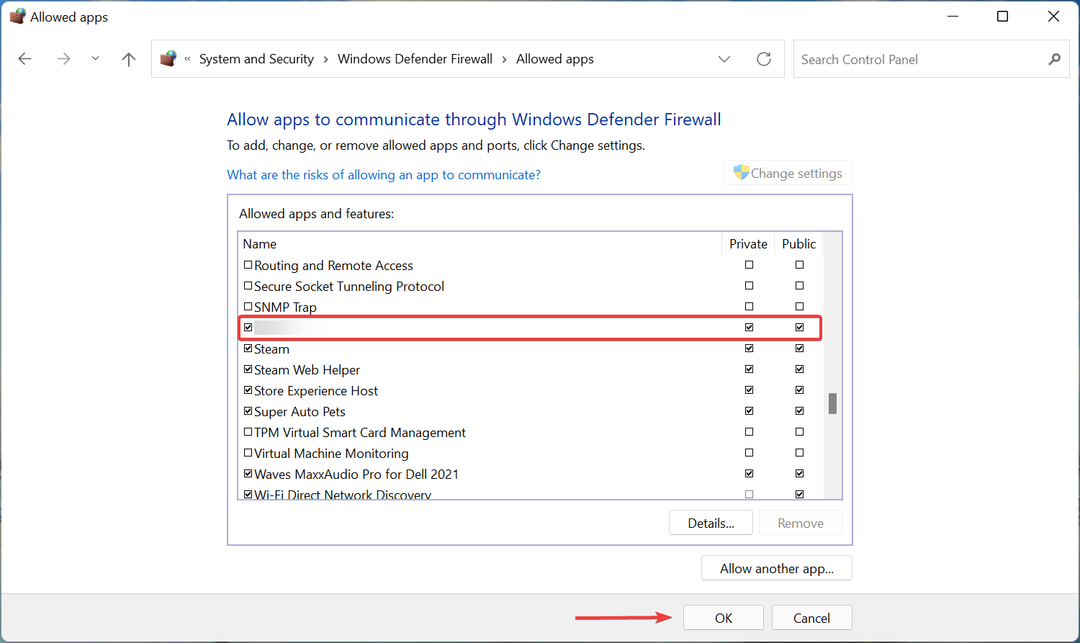
- クリック 別のアプリを許可する 下部にあります。

- クリック ブラウズ ゲームを見つけて選択します。
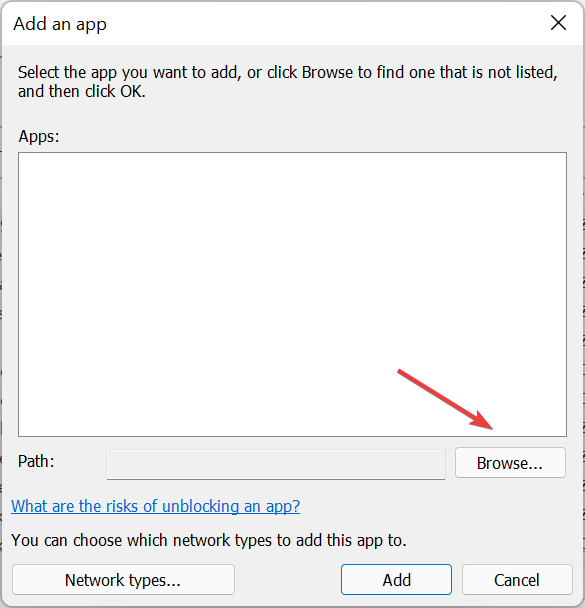
- 次のフォルダに移動します ランチャー(.exe) にとって State of Decay 2 保存されているので、それを選択して、をクリックします 開ける 下部にあります。
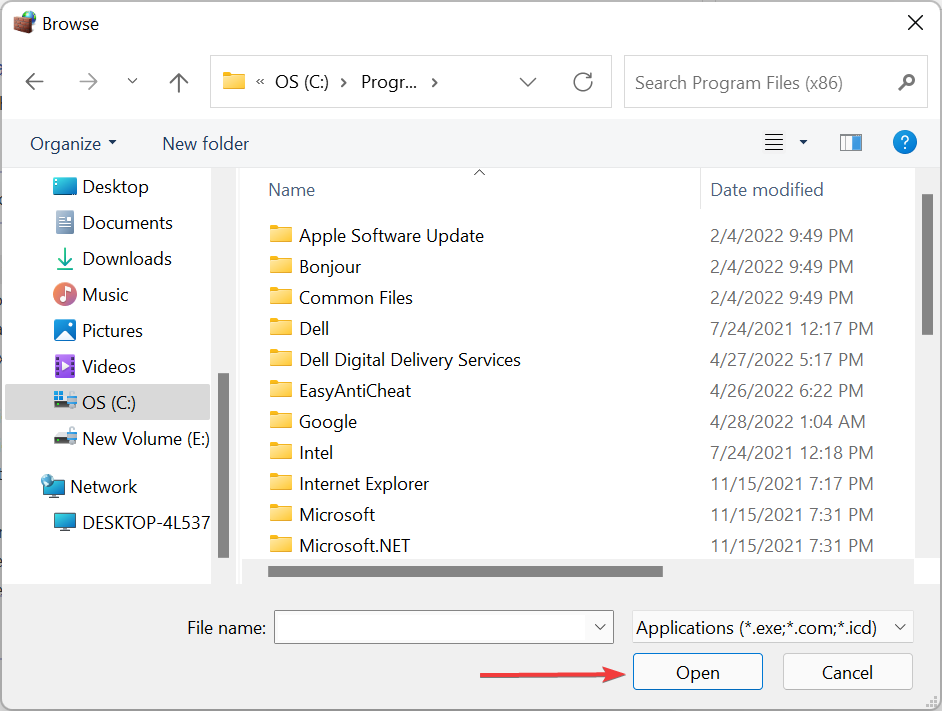
- 最後に、をクリックします 追加.
![追加して修正するStateofDecay 2のランチャー(.exe)が保存されているフォルダーに移動し、それを選択して、下部にある[開く]をクリックします。](/f/8e06131d11990e7fe749134c94ea540f.png)
Windows Defenderファイアウォールが接続を中断している場合は、ゲームへの期待を追加できます。 変更が完了したら、コンピューターを再起動し、StateofDecayエラーコード1006が削除されているかどうかを確認します。
- 問題なくプレイステーションネットワークにサインインする12の方法
- Windows 11でValorantをプレイする4つのステップ:今すぐ適用する
- Destiny2のCATエラーを修正するための5つの簡単なヒントアップデートはありません
3. ドライバーを更新する
- プレス ウィンドウズ + S を起動するには 探す メニュー、入力 デバイスマネージャ 上部のテキストフィールドで、関連する検索結果をクリックします。
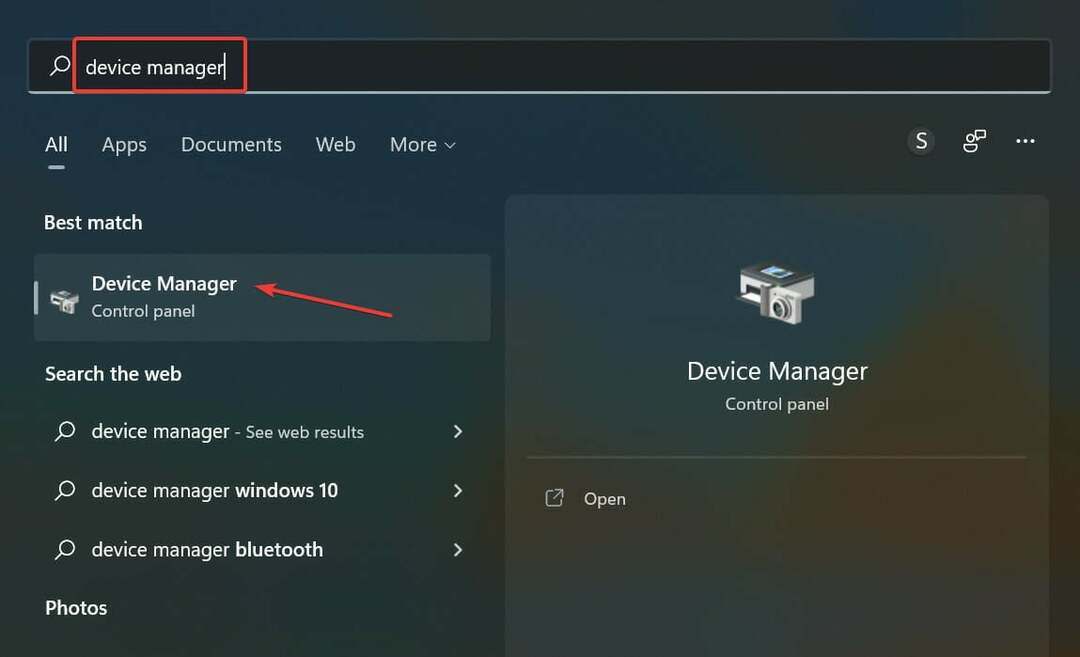
- をダブルクリックします ネットワークアダプタ その下のデバイスを展開して表示するためのエントリ。
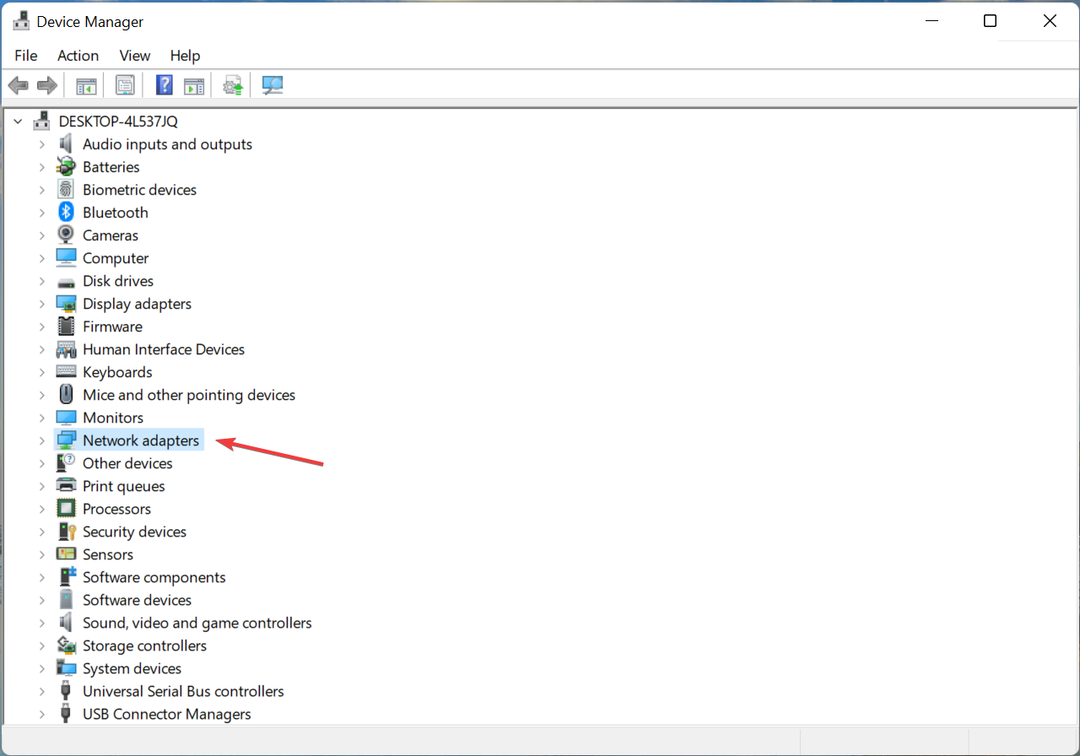
- インターネットへのアクセスに使用しているアダプタを右クリックして、[ ドライバーを更新する コンテキストメニューから。

- 次に、 ドライバーを自動的に検索 のオプションから ドライバーの更新 窓。
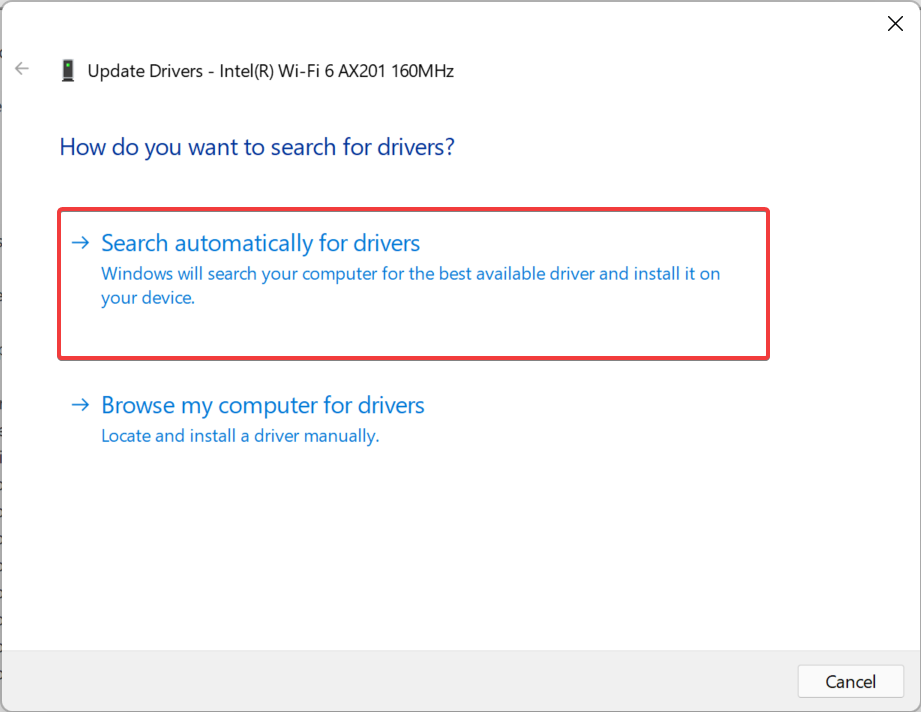
- OSは、システムで利用可能な最適なドライバーをスキャンしてインストールします。
古いドライバーは、コンピューターでState ofDecay2エラーコード1006を引き起こす可能性があります。 ここでできることは、ネットワークアダプタードライバーを使い終わった後、コンピューターにインストールされているすべてのドライバーを更新することだけです。
専門家のヒント: 一部のPCの問題は、特にリポジトリの破損やWindowsファイルの欠落に関しては対処が困難です。 エラーの修正に問題がある場合は、システムが部分的に壊れている可能性があります。 マシンをスキャンして障害を特定するツールであるRestoroをインストールすることをお勧めします。
ここをクリック ダウンロードして修復を開始します。
更新がデバイスマネージャーを介して行われなかった場合は、他の方法を試してください Windowsに最新のドライバーバージョンを手動でインストールする方法、これはすでにコンピュータにダウンロードされているドライバのみを調べるためです。
ただし、ネットワークドライバーを数分で自動的に更新する場合は、DriverFixなどの専用のドライバーアップデーターを使用できます。
このソフトウェアは、コンピューターを完全にスキャンして、システム内の古いドライバーを特定できるため、特定のデバイスドライバーまたはすべてのドライバーを一度に更新できます。
⇒ DriverFixを入手する
4. コンピューターに設定されている日時を確認する
- プレス ウィンドウズ + 私 を起動するには 設定 アプリ、およびを選択します 時間と言語 左側のナビゲーションペインにリストされているタブから。
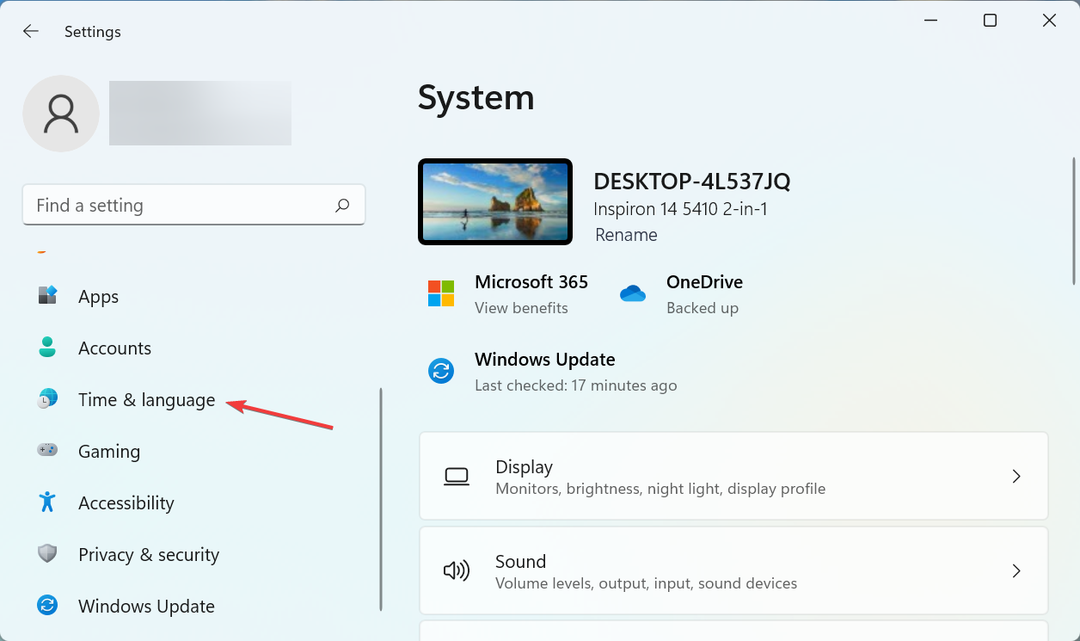
- 次に、をクリックします 日付時刻 右側に。
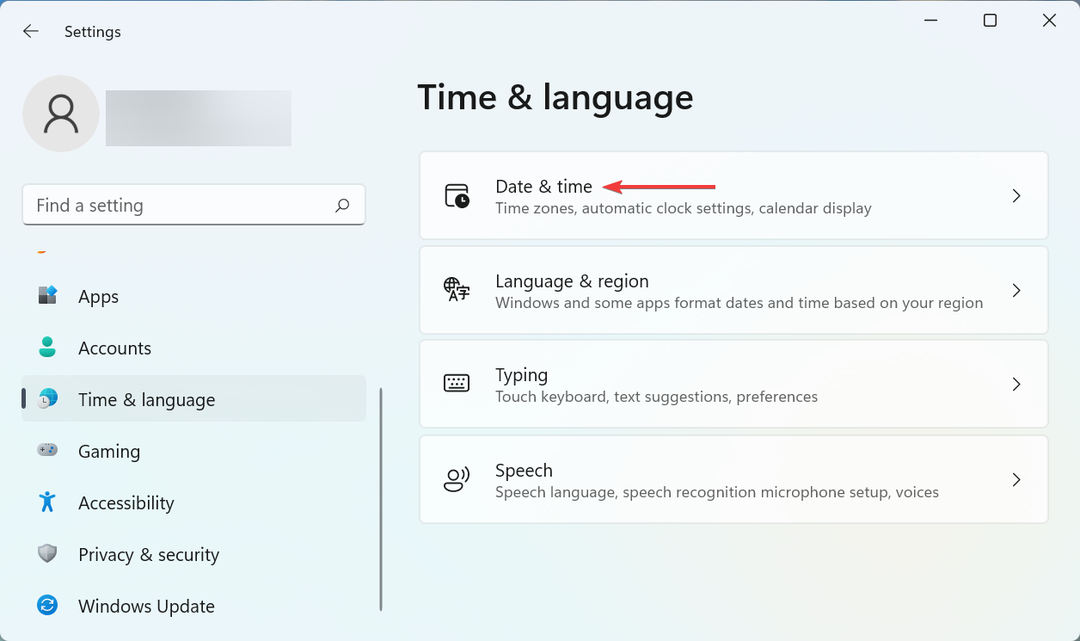
- の場合 現在の日時 正しくない場合は、トグルを無効にします 時刻を自動設定.
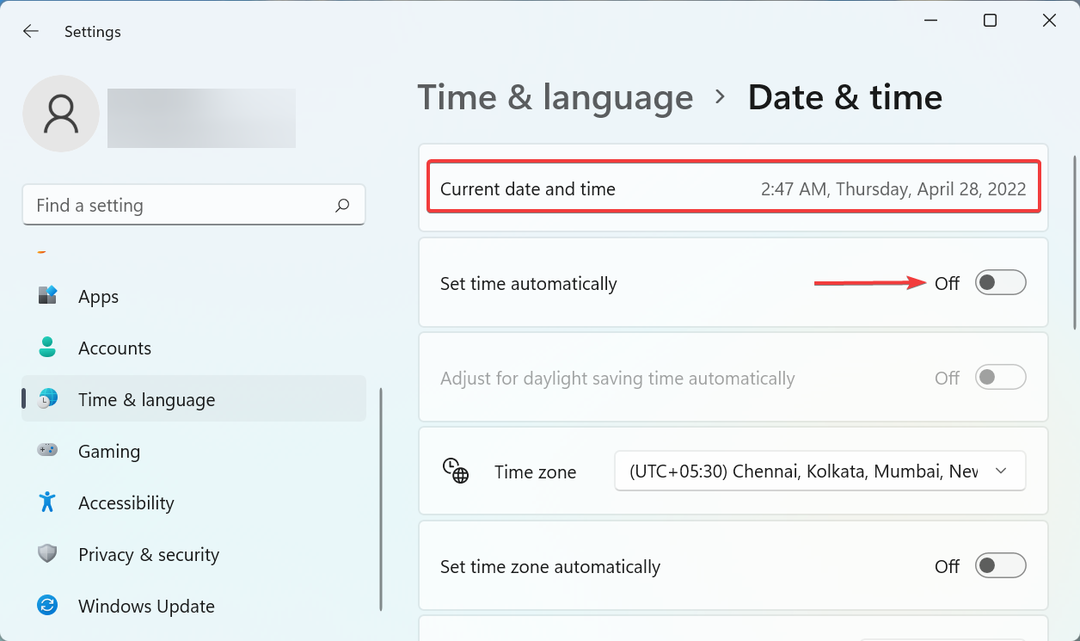
- クリックしてください 変化する 横のボタン 日付と時刻を手動で設定する.
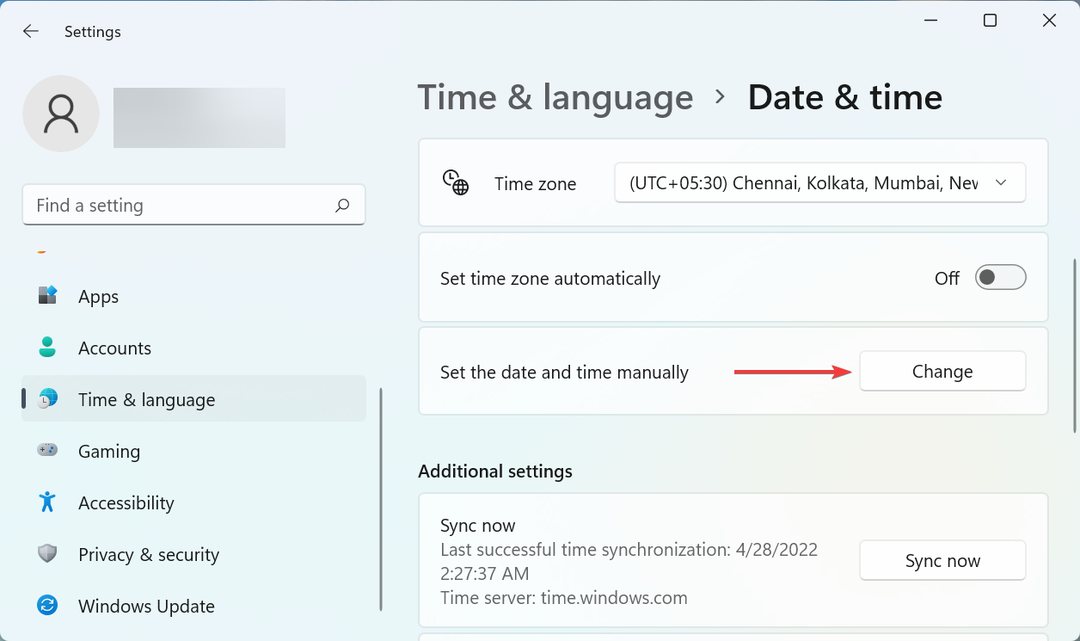
- ここで正しい日時を設定し、をクリックします 変化する.
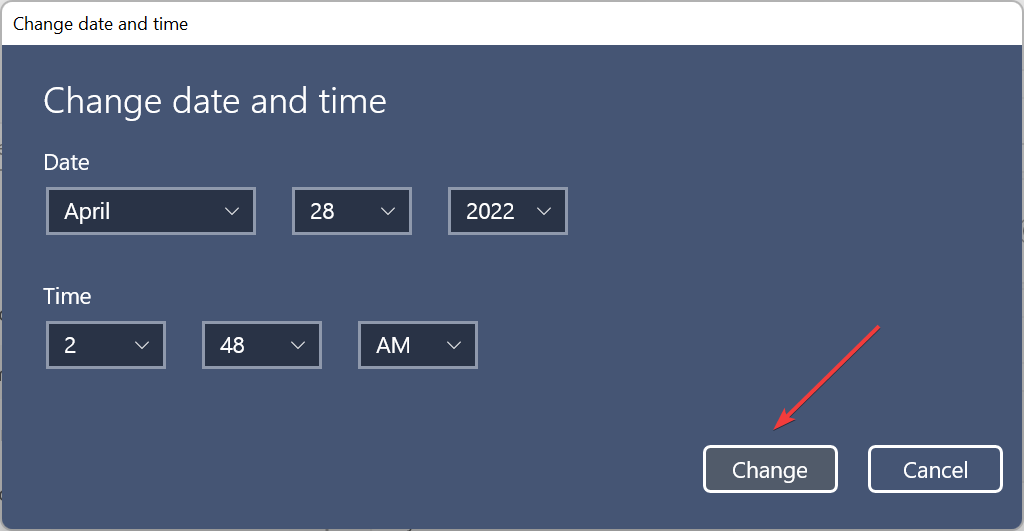
コンピューターに設定されている日付と時刻が正しくない場合、State ofDecay2エラーコード1006やその他の問題が発生する可能性があります。 したがって、必ず修正し、問題が修正されているかどうかを確認してください。
5. Teredoアダプターをアクティブ化する
- プレス ウィンドウズ + R を起動するには 走る コマンド、タイプ wt テキストフィールドで、 Ctrl + シフト キーを押してから、 わかった またはヒット 入る 打ち上げへ Windowsターミナル.
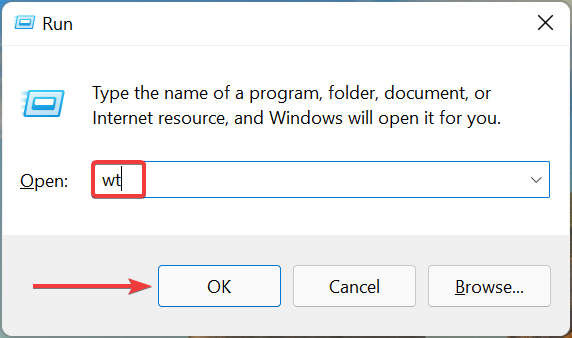
- クリック はい の中に UAC(ユーザーアカウント制御) ポップアップするプロンプト。
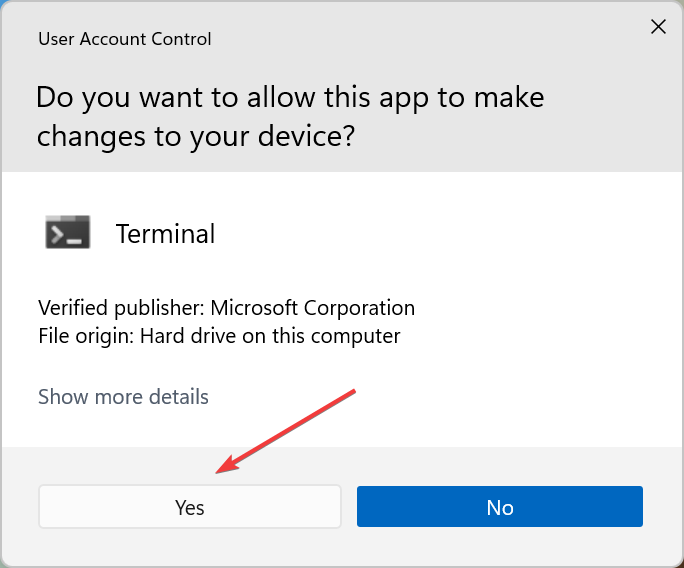
- 次に、上部にある下向きの矢印をクリックして、 コマンド・プロンプト. または、 Ctrl + シフト + 2 打ち上げへ コマンド・プロンプト 新しいタブで。
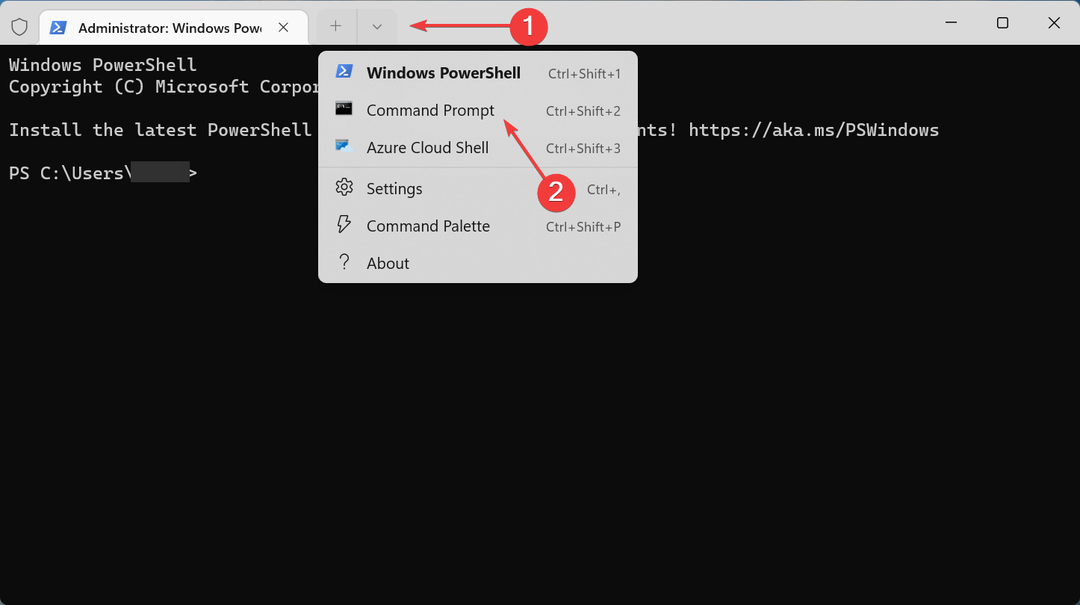
- 次のコマンドを貼り付けて、 入る:
netshインターフェースteredoshowstate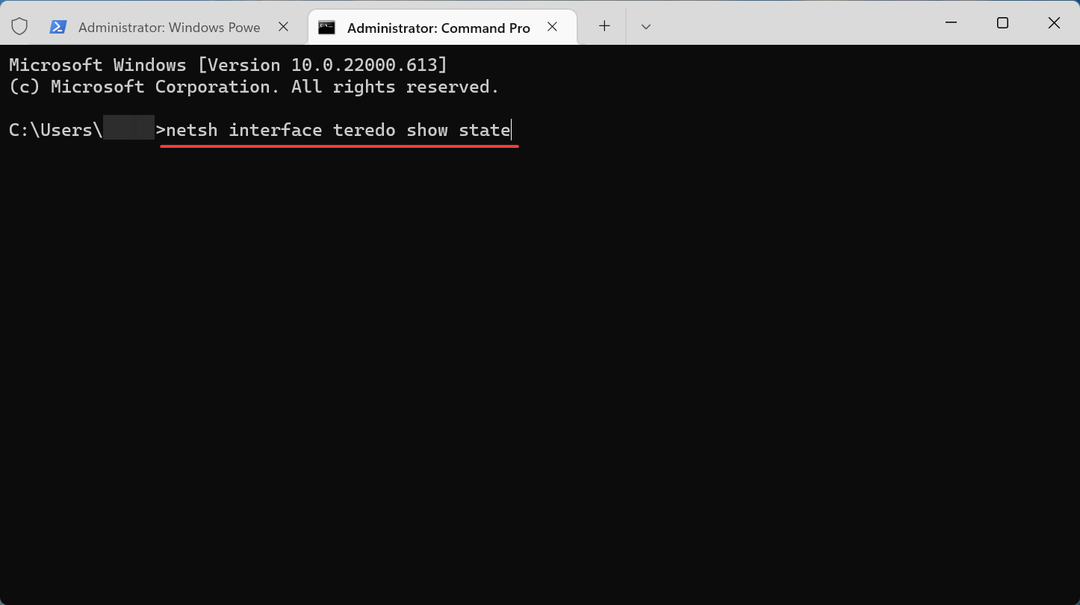
- あなたが見つけた場合 州 としてリストされています オフライン、次のコマンドを実行します。
netshインターフェイスteredoセット状態enterpriseclient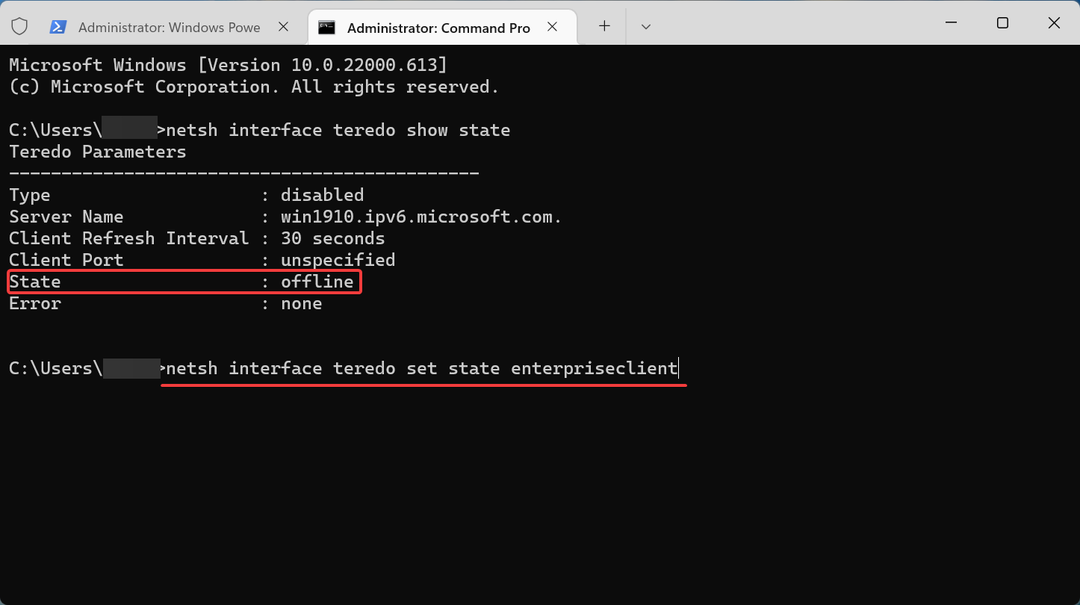
Teredoアダプターが機能していない場合は、State ofDecay2エラーコード1006が発生する可能性があります。 そして、それを有効にすると問題が解消されるはずです。
それでおしまい! 記事のこの部分に到達するまでに、エラーはかなり解消され、State ofDecay2を友達とプレイできるようになります。
また、方法を見つける State ofDecay2のバグを修正 迅速で効果的な方法の束を使用します。
以下のコメントセクションで、どの修正が機能し、ゲームのレビューがあったかを教えてください。
 まだ問題がありますか?このツールでそれらを修正します:
まだ問題がありますか?このツールでそれらを修正します:
- このPC修復ツールをダウンロードする TrustPilot.comで素晴らしいと評価されました (ダウンロードはこのページから始まります)。
- クリック スキャン開始 PCの問題を引き起こしている可能性のあるWindowsの問題を見つけるため。
- クリック 全て直す 特許技術の問題を修正する (読者限定割引)。
Restoroはによってダウンロードされました 0 今月の読者。

![CS: GO Continua a Bloccarsi o va a Scatti [5 Soluzioni]](/f/e152922a97fe31db7e5be2675b39d723.png?width=300&height=460)
